- Za upravljanje particij in pretvorbo MBR v GPR na Macu morate poskusiti nekaj stvari.
- En način obračanja pregrad iz MBR v GPT na Macu je namensko orodje, kakršno je omenjeno v tem članku.
- Uporabniki macOS lahko s sistemsko funkcijo Disk Utility enostavno pretvorijo MBR v GPT.
- Pretvorba particije MBR v GPT je enostavna, če sledite navodilom po korakih.

Ta programska oprema bo zagotovila, da bodo vaši gonilniki delovali in vas tako varovala pred pogostimi napakami računalnika in okvaro strojne opreme. Preverite vse svoje voznike zdaj v treh preprostih korakih:
- Prenesite DriverFix (preverjena datoteka za prenos).
- Kliknite Zaženite optično branje najti vse problematične gonilnike.
- Kliknite Posodobi gonilnike da dobite nove različice in se izognete sistemskim okvaram.
- DriverFix je prenesel 0 bralci ta mesec.
Če ste lastnik osebnega računalnika Mac, morate vedeti, da mora vsakič, ko morate namestiti operacijski sistem, imeti glavno particijo GUID (ali GPR) in ne MBR, ki je v prvi vrsti specifičen za Windows.
Seveda obstajajo situacije, ko morate pretvoriti iz MBR v GPR. Te situacije vključujejo:
- Nadgradite svoj Mac na novejšo različico, ki ne podpira več MBR
- Namestitev sistema Windows na Mac
- Spreminjanje trdega diska računalnika, vendar je privzeto MBR
Zaradi tega smo se odločili, da izdelamo vodnik po korakih, kako lahko pretvorite particijo MBR v GUID v napravi Mac.
Kako pretvorim svojo particijo MBR v GPR?
1. Uporabite neodvisno orodje

Če želite delo opraviti hitreje in s tem ne izgubljati preveč časa, je najprimernejša rešitev uporaba namenskega tujega orodja.
Paragonov upravitelj trdega diska za Mac je odlična izbira za upravljanje particij diska vašega Mac-a.
Z enostavnim vmesnikom Paragon ponuja zmogljive rešitve za varnostno kopiranje, resetiranje in brisanje diska. Obnovitev izbrisanih ali izgubljenih datotek je možna tudi z le nekaj kliki.
Pretvorba in prerazporeditev neuporabljenega prostora med particijami je ena izmed najbolj uporabljenih možnosti orodja, od katere boste lahko v celoti izkoristili.

Paragon Hard Disk Manager za Mac
Popolnoma opremljeno orodje za upravljanje trdega diska za pretvorbo, spreminjanje velikosti ali reorganizacijo particij vašega Mac-a po vaših željah.
2. Uporabite orodje Disk Utility
- Zagon od vašega Namestitveni disk OS X.
- Izberite svoj jezik in kliknite na Nadaljujte. Pojavi se menijska vrstica.
- Pojdi na Pripomočki meni.
- Izberite Disk Utility.
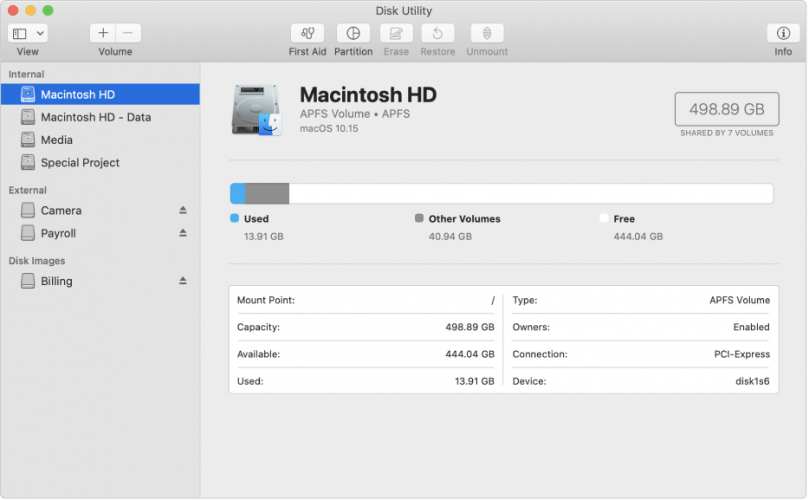
- Ko se Disk Utility naloži, izberite trdi disk.
- Pod naslovom Shema glasnosti nastavite število particij na eno.
- Kliknite Opcije.
- Shemo razdelitve nastavite na GUID.
- Kliknite v redu.
- Tip oblike nastavite na Mac OS Extended (v reviji).
- Kliknite na Pregrada .
- Počakaj da postopek teče.
- Izberite sveže ustvarjeno glasnost.
- Kliknite na Izbriši zavihek.
- Tip oblike nastavite na Mac OS Extended (v reviji) .
- Kliknite na Varnost.
- Preverite gumb za Nič podatkov.
- Kliknite na v redu da se vrnete v okno Erase.
- Kliknite na Izbriši .
- Počakaj da postopek teče.
Po teh korakih bi morali brez težav pretvoriti pogon MBR v pogon GUID (GPR).
Ta postopek vključuje brisanje particije. Priporočljivo je varnostno kopiranje podatkov.
Spremembe lahko kadar koli razveljavite po zgoraj omenjenih korakih, le da tokrat namesto GUID izberete MBR.
Se vam je ta članek zdel koristen? Povejte nam, kakšna so vaša mnenja v spodnjem oddelku za komentarje.
![Rešeno: Neopredeljena napaka pri risanju [After Effects / Premiere Pro] • MacTips](/f/92e4b26f2f0c49f7bf6997180d9682b9.jpg?width=300&height=460)
